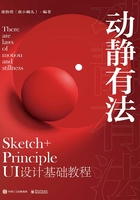
3.4.6 绘制“喜欢”界面交互原型图
通过首页的绘制,大家应该对交互设计有些感觉了,接下来绘制“喜欢”界面交互原型图。在“喜欢”界面中,有“用户展示”模块、“搜索”模块、“歌单”展示模块、“我的喜欢”歌曲列表等。
创建“喜欢”界面画板
首先复制“首页”画板(选中图层列表中的“首页”并按快捷键 Command+D),将画板名字改为“喜欢”。接着将“非设计区域”图层组隐藏,方便快速选择下面的图层。删掉“新歌推荐”“流行电台”“分类歌单”3个图层组。

绘制“用户展示”模块
这里无须重新设置,修改“Banner”元件即可。首先要将“Banner”元件进行分离,用鼠标右键单击图层中的“Banner”元件,在弹出的快捷菜单中,选择“Detach from Symbol”命令,元件即变成了图层组的状态,将图层组名称改为“用户展示”。


将“用户展示”部分和“Banner”模块进行区分,将“Banner”文本改为“用户昵称”,并添加“签名”等文本,将文本按右图所示放置在底板的左下角,单击Create Symbol(创建元件)按钮,将其创建为“用户展示”元件。在右侧属性检查器的Overrides选项区域,可以进行文本内容的修改。


调整“导航栏”状态
展开“导航栏”图层组,更换“喜欢”和“发现音乐”两个文本的颜色。

绘制“歌单”元件
首先,绘制圆角矩形作为歌单底层,W(宽)和H(高)均为160,色值为 CADCF6,圆角半径为4;其次,在“歌曲”元件中复制出大山造型,再绘制圆角矩形作为歌单名字底层,W(宽)为90,H(高)为10,色值为E5F0FF,将圆角半径调成最大;再次,创建一个“歌单名字”文本,字体为PingFangSC,字号为18,色值为6493E8。注意:创建的这些元素要纵向中心对齐。
绘制好后,单击Create Symbol(创建元件)按钮将其创建为“歌单”元件。在右侧属性检查器的Overrides选项区域,可以进行文本内容的修改,比如“嘻哈音乐”等。“歌单”元件距画布左边距离为18,距离“用户展示”元件的距离也为18。

复制“歌单”元件,并将复制的元件移动到右侧。

绘制“我的喜欢”歌曲列表
制作“我的喜欢”歌曲列表。在Insert(添加)下拉列表中,选择“Document”中的“大标题”元件,将其放置在画布中,W(宽)为18,H(高)为475,在右侧属性检查器的Overrides选项区域,将文本内容修改成 “我的喜欢”。

打开Symbols(元件库),将“播放器”元件进行复制,重命名为“歌曲列表”,并将其中一个“按钮”元件,以及“播放条”“播放条底”删掉。

选中“歌曲列表”元件图层,将元件高度改为72,将“播放条底”图层重命名为“歌曲列表底”。

将元素都进行横向中心对齐,将“歌曲列表底”的高度改为72。

回到Page1中,单击Insert(添加)按钮,选择“Document”中的“歌曲列表”元件,将其放置在画布中,W(宽)为0,H(高)为500,在右侧属性检查器的Overrides选项区域,可以修改“歌手”“歌曲名字”的文本内容。

“喜欢”界面整理
删掉“播放器”元件。注意,当用户播放歌曲的时候,在界面下方会出现播放器,这里要做出没有播放的效果,所以先将播放器删掉。复制多个“歌曲列表”元件,间距为0,将“非设计区域”图层组的眼睛图标打开,显示“非设计区域”。
